Как сбросить настройки на Windows 10: до заводской конфигурации
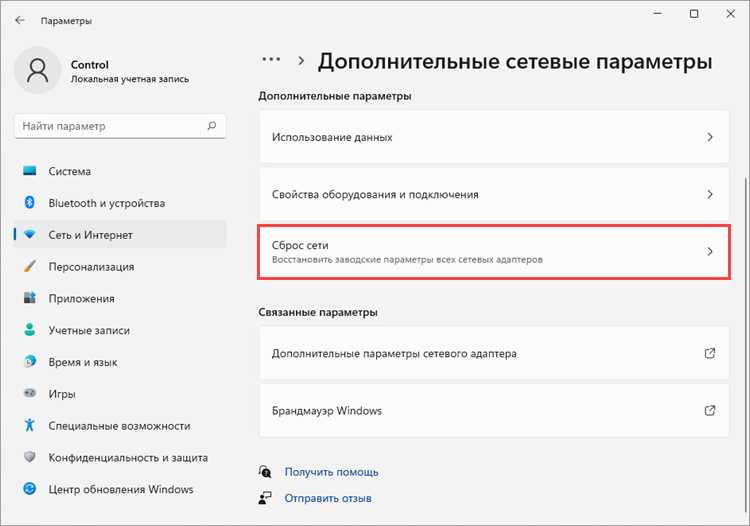
Иногда бывает так, что со временем ваша операционная система начинает терять свою работоспособность и эффективность. Нам всем знакомо это чувство, когда компьютер начинает замедляться, появляются ошибки и сбои, и вы начинаете задумываться о возможности сбросить его настройки до состояния, когда его только что распаковали из коробки.
Вернуть ваш компьютер к начальным настройкам дело довольно простое – это как сделать «компьютерный сброс», обновление его системы до заводского состояния, когда все настройки и программы возвращаются к значению, которое было по умолчанию. Независимо от причин, по которым вы хотите сделать это, в статье мы рассмотрим, как осуществить этот процесс на операционной системе Windows 10.
Полный сброс вашей операционной системы может быть полезным, когда вы сталкиваетесь с проблемами, связанными с работой программ, наличием ошибок, скоплением «мусора» или просто когда вы хотите начать все с чистого листа. Сброс настроек вернет ваш компьютер к начальному состоянию, удаляя все установленные программы, хранящиеся файлы и настройки, предоставляя вам чистую платформу для дальнейшей работы.
Сброс всех настроек на Windows 10: как вернуть операционную систему к заводской конфигурации
Шаг 1: Перед началом процесса сброса рекомендуется создать резервные копии всех важных данных, так как весь пользовательский контент будет удален в процессе восстановления ОС. Это может включать в себя фотографии, документы, видео, музыку и другие файлы.
Шаг 2: Для начала сброса настроек необходимо открыть раздел «Настройки» в операционной системе Windows 10. Это можно сделать через главное меню Пуск или нажатием сочетания клавиш Win + I. В открывшемся окне настроек нужно выбрать раздел «Обновление и безопасность».
Шаг 3: В разделе «Обновление и безопасность» необходимо выбрать вкладку «Восстановление». Здесь будет представлена информация о доступных опциях восстановления системы. Необходимо выбрать опцию «Начать» под заголовком «Сброс этого ПК».
Шаг 4: При выборе опции «Сброс этого ПК» будет предложено выбрать один из двух вариантов сброса: «Сохранить мои файлы» или «Удалить все». Для полного сброса ОС к заводским настройкам выберите опцию «Удалить все». Затем следуйте инструкциям на экране и подтвердите свой выбор.
Шаг 5: После подтверждения выбора начнется процесс сброса компьютера к заводской конфигурации. Он может занять некоторое время, поэтому не выключайте компьютер и дождитесь его завершения.
Шаг 6: После завершения процесса сброса компьютер перезагрузится и вы обнаружите, что операционная система Windows 10 восстановлена к исходной заводской конфигурации. Все пользовательские настройки, программы и данные будут удалены, поэтому необходимо будет выполнить начальную настройку системы и восстановить все необходимые файлы и программы из созданных ранее резервных копий.
Теперь вы знаете, как сбросить настройки Windows 10 и вернуть операционную систему к заводской конфигурации. Помните, что данный процесс удалит все пользовательские данные и программы, поэтому перед сбросом рекомендуется создать резервные копии всех важных файлов!
Перед сбросом: важные моменты, которые стоит знать
Перед началом процесса сброса стоит убедиться в необходимости данного шага. Сброс настроек Windows 10 ведет к удалению всех пользовательских данных, программ и настроек, возвращая систему к состоянию, приближенному к тому, которое она имела после выхода с завода. Поэтому перед сбросом важно сделать резервные копии всех важных файлов и документов, чтобы избежать их потери.
| 1. Подготовка | Перед сбросом рекомендуется провести полную проверку системы на наличие вирусов и вредоносного ПО. Используйте антивирусное программное обеспечение, чтобы убедиться в чистоте вашей операционной системы перед сбросом. |
| 2. Разблокировка учетной записи | Если на вашем компьютере имеется парольная защита учетной записи, убедитесь, что у вас есть доступ к учетным данным, чтобы не потерять доступ к системе после сброса. |
| 3. Подключение к Интернету | Для успешного сброса и восстановления системы убедитесь, что у вас есть стабильное подключение к Интернету. Для завершения процесса может потребоваться загрузка дополнительных файлов и обновлений. |
| 4. Обновления и драйверы | Перед выполнением сброса системы установите все доступные обновления операционной системы Windows 10. Также обновите все драйверы до самых новых версий. Это поможет избежать возможных проблем после сброса. |
Учитывая указанные моменты перед сбросом настроек Windows 10, вы сможете успешно и безопасно восстановить систему к заводской конфигурации и избежать потери важных данных или возникновения проблем в процессе.
Шаги по восстановлению стандартных настроек операционной системы Windows 10 с помощью системных параметров
- Шаг 1: Откройте «Параметры» операционной системы Windows 10
- Шаг 2: Перейдите в раздел «Обновление и безопасность»
- Шаг 3: Выберите «Восстановление» в левой панели меню
- Шаг 4: В разделе «Сброс этого ПК» нажмите на кнопку «Начать»
- Шаг 5: В открывшемся окне выберите один из предложенных вариантов сброса
- Шаг 6: Подтвердите свое решение и дождитесь завершения процесса сброса
После завершения процесса сброса операционная система Windows 10 вернется к заводским настройкам, избавившись от пользовательских изменений и настроек. Важно отметить, что данный метод может занять некоторое время, и все ваши личные файлы и приложения будут удалены. Поэтому перед началом процесса убедитесь в создании резервной копии всех необходимых данных.
Сброс настроек через системные параметры — это простой и эффективный способ вернуть операционную систему Windows 10 к начальному состоянию. Следуя указанным выше шагам, вы сможете выполнить сброс без особых трудностей и восстановить работоспособность вашей системы.

Похожие записи: